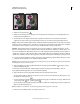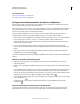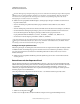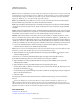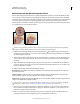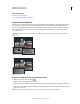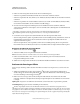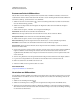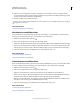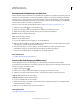Operation Manual
180
VERWENDEN VON PHOTOSHOP
Retuschieren und Transformieren
Letzte Aktualisierung 9.6.2011
Verwandte Themen
„Füllmethoden“ auf Seite 345
„Retuschierwerkzeug-Galerie“ auf Seite 27
Ausbessern eines Bereichs
Mit dem Ausbessern-Werkzeug können Sie einen ausgewählten Bereich mit Pixeln aus einem anderen Bereich oder
aus einem Muster reparieren. Wie der Reparatur-Pinsel passt auch dieses Werkzeug Struktur, Beleuchtung und
Schattierung der aufgenommenen Pixel an die Quellpixel an. Mit dem Ausbessern-Werkzeug können Sie darüber
hinaus isolierte Bildbereiche kopieren. Das Ausbessern-Werkzeug kann für Bilder mit 8 oder 16 Bit pro Kanal
verwendet werden.
Wählen Sie beim Reparieren mit Pixeln aus dem Bild einen möglichst kleinen Bereich aus. Dies führt zum besten
Ergebnis.
Ersetzen von Pixeln mit dem Ausbessern-Werkzeug
Ausgebessertes Bild
Reparieren eines Bereichs mit aufgenommenen Pixeln
1 Wählen Sie das Ausbessern-Werkzeug .
2 Führen Sie einen der folgenden Schritte durch:
•
Ziehen Sie im Bild, um den zu reparierenden Bereich auszuwählen, und wählen Sie in der Optionsleiste „Quelle“ aus.
• Ziehen Sie im Bild, um den Bereich auszuwählen, in dem Pixel aufgenommen werden sollen, und wählen Sie in der
Optionsleiste „Ziel“ aus.
Hinweis: Sie können auch eine Auswahl erstellen, bevor Sie das Ausbessern-Werkzeug auswählen.